
我們很常用手機來拍照和拍影片,特別是家裡有小孩或貓咪、狗狗等寵物時,手機相簿一定會塞滿很多可愛的照片和影片!不過,「照片和影片」也是導致我們手機儲存空間不足的元兇,一旦容量不夠,我們就只能強迫自己斷捨離,將某些資料刪掉。
目前現有的備份方式很多元,但今天要來分享一個最省時省力又人性化的備份選擇,就是使用 PhotoCube PD 備份神器!它的特色是「充電同時自動備份」且支援最高 60W 快充不降速,不僅能完整備份 iOS & Android 的照片、影片、行事曆及聯絡人資料,當你手機容量不足時,還可以在備份完成後,將舊照片從手機刪除,以釋放更多空間,需要舊照片時只要連接備份神器就能瀏覽,甚至也能將照片一鍵還原到手機上!

PhotoCube PD 備份神器開箱
PhotoCube PD 是一款由台灣 PhotoFast 銀箭資訊推出的備份神器,它們在 2014 年時曾經研發了第一款能幫 iPhone 充電及備份的專利商品,這項技術也逐漸火遍全球。
經過不斷改良,銀箭資訊終於在今年研究出升級版的 PhotoCube PD 備份神器 ,目前提供四款顏色可選,包含:櫻花粉、冰河藍、奶茶杏、質感白。

這款 PhotoCube PD 備份神器整體外型極簡好看。前後都是採用 Type-C 端口,支援 Android 及 iOS 雙系統。

備份神器後方有一個記憶卡槽,這個就是要插入記憶卡的地方。

拿起來也相當輕薄小巧,隨身攜帶外出也不會造成任何負擔。

PhotoCube PD 備份神器使用三步驟
開始使用 PhotoCube PD 備份神器之前,我們需要先到 App Store 或 Google Play 下載官方的 PhotoFast ONE App,然後只要依照以下簡單的三步驟即可開始「充電自動備份」:
- 將記憶卡插入 PhotoCube PD 備份神器上(最高支援 2TB 記憶卡)。

- 將充電線連接到 PhotoCube PD 備份神器後方,並連接充電頭及電源。(PhotoCube PD 備份神器支援最高 60W 快充不降速,所以如果你有使用快充頭的話,一樣可享受到快充效能,不用擔心快充速度受限!)


- 最後,將充電線連接到手機後,系統會自動開啟 PhotoFast ONE App,並開始充電自動備份,它會幫我們備份手機裡的所有照片、影片、聯絡人及行事曆資料。
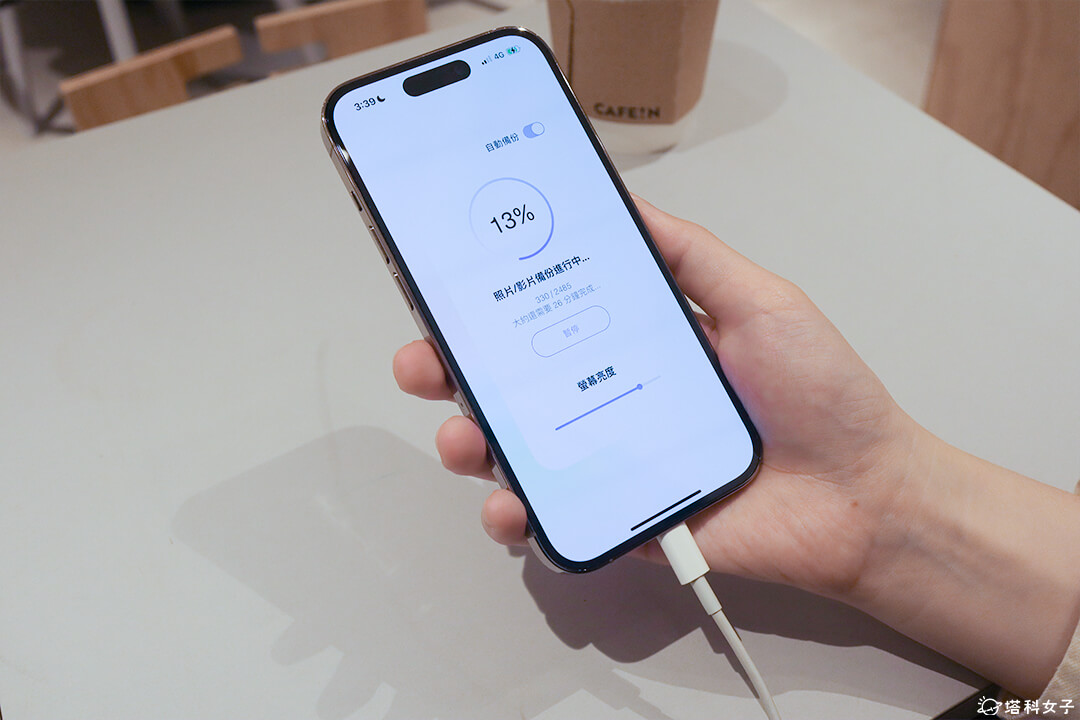
PhotoCube PD 備份神器功能與特色
接下來詳細為大家介紹一下 PhotoCube PD 備份神器的功能及特色有哪些。
支援最高 60W 快充
貼心的 PhotoFast 考量到許多使用者都會使用快充頭,因此特別設計了這款支援 60W 快充的 PhotoCube PD 備份神器,它也是目前市面上唯一支援最高 60W 快充的備份神器!輕鬆達到自動備份+充電不降速的需求。
其他備份工具如果沒有支援快充的話,那當你為手機充電備份時,就會導致充電速度受限,失去快充頭的優勢。
薄型設計不打架
一般市面上的備份工具比較多都是方塊造型,但 PhotoCube PD 備份神器特別打造成「薄型設計」,原因是可避免佔用到多孔充電器的充電孔,如下圖,假如我用這顆有兩個充電孔的充電器,那 PhotoCube PD 備份神器就不會擋到另外一個充電孔,不佔用空間,真的是考量得非常周到。

智慧偵測新檔案
每一次為 iPhone 或 Android 手機充電時,PhotoCube PD 備份神器的「智慧偵測新照片」技術會自動發揮作用,不會重複備份已有的資料而佔用記憶卡空間!
如下圖,我在充電之前有拍了 23 張新照片,那 PhotoCube PD 就單純備份了新的 23 張照片,意思就是每一次備份時,都會從新的照片開始。

背景模式:充電備份的同時可使用其他 App
那有些人可能會好奇,當手機在充電自動備份的同時,我還可以使用其他 App 嗎?還是只能停留在備份的畫面上呢?當然可以使用其他 App 喔!PhotoCube PD 的備份穩定度很高,即使手機在充電備份中,你還是可以同時玩遊戲、追劇或滑其他 App。

一機備份多台裝置
最棒的是,PhotoCube PD 備份神器還支援一機備份多台裝置這個實用功能唷!像我有一支 iPhone 14 Pro 和一支 Samsung 手機,那我分別為這兩支手機充電備份時,所有資料都能透過 PhotoCube PD 完整備份到記憶卡裡。
你甚至也可以和親密的家人一起共用一個備份神器,所有資料都不會混在一起,它會自動為手機新增不同資料夾,分門別類儲存。
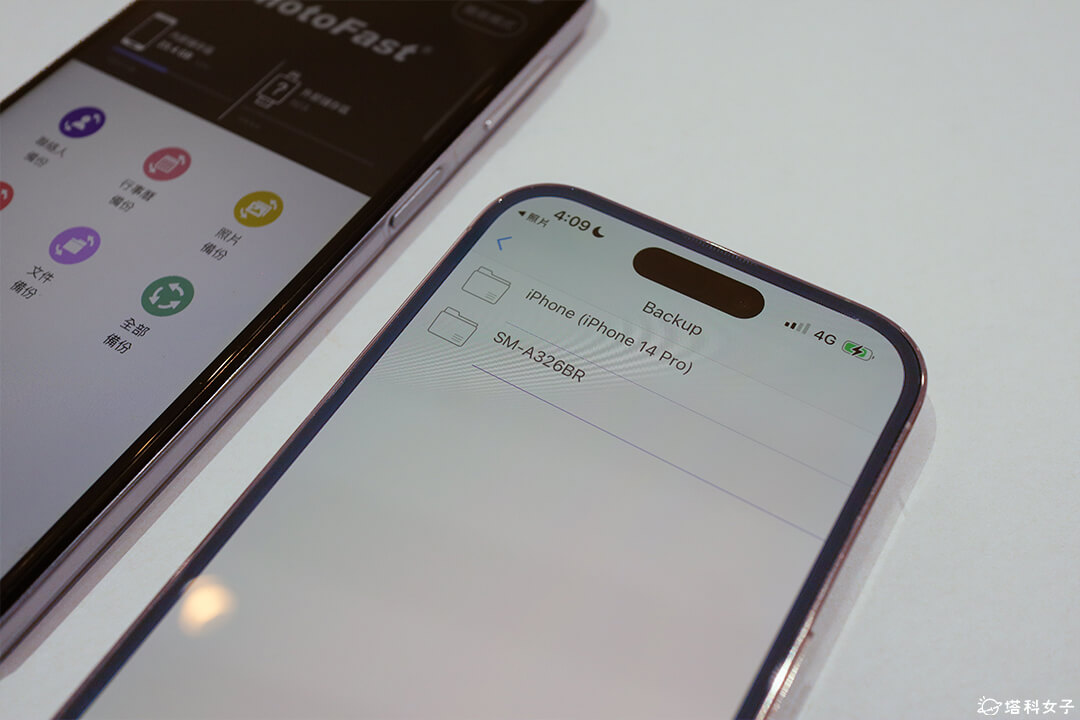
自動分類照片及資料
透過 PhotoCube PD 備份在記憶卡裡的所有照片與資料都會依照裝置名稱、年份、月份儲存,無論想找什麼時候的照片都能快速找到,不需要再花時間慢慢整理,也可以隨時透過 PhotoCube PD 在 PhotoFast ONE App 裡瀏覽記憶卡裡的所有照片與影片。
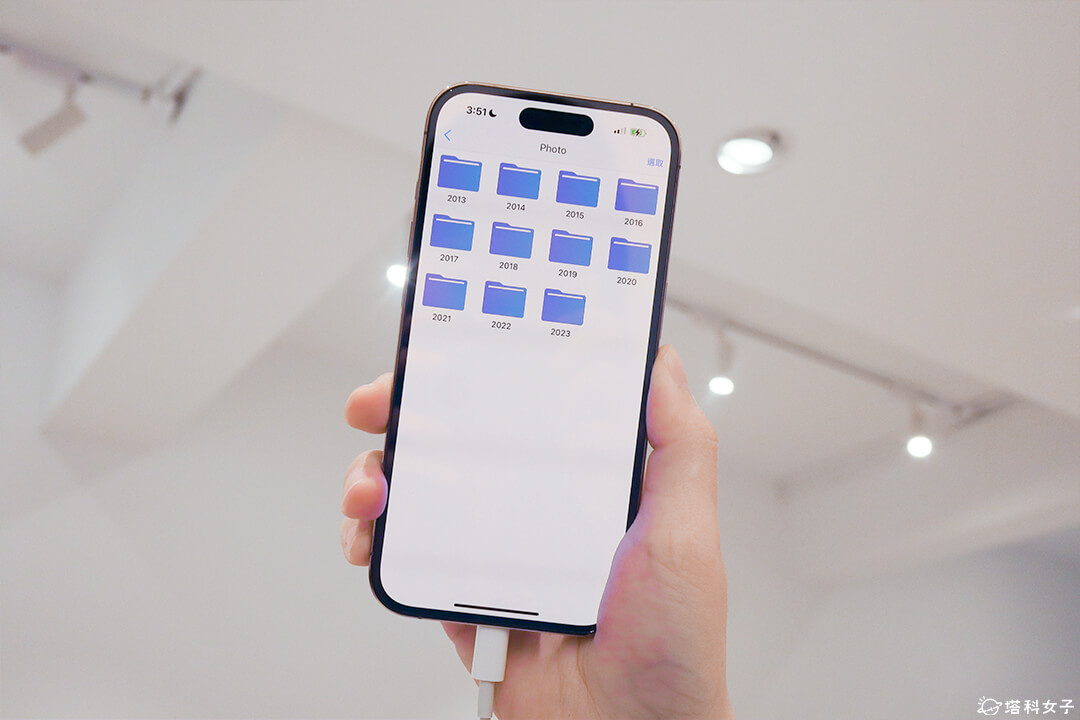
除此之外,如果你的手機儲存空間不足或容量已爆滿,那只要確保照片已備份到記憶卡後,就可以將手機裡的舊照片全部刪除,之後無論是要查看舊照片,或是想將舊照片還原到手機上,都只要接上 PhotoCube PD 備份神器就能在 App 裡輕鬆完成!
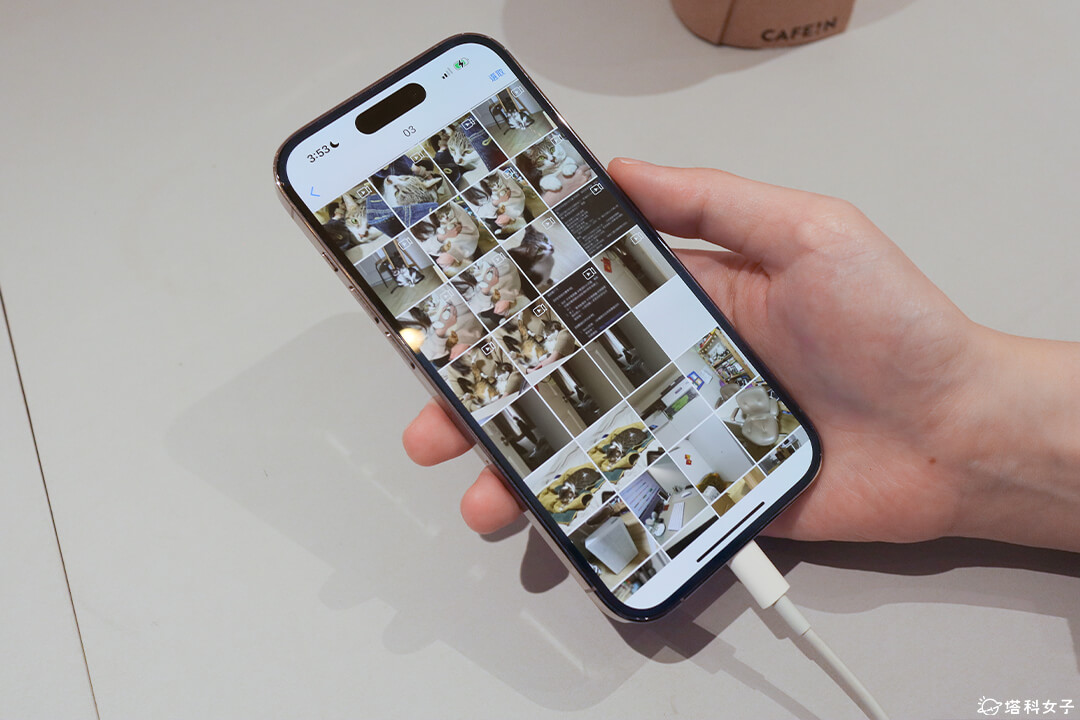
當作讀卡機使用
PhotoCube PD 備份神器還能當作「讀卡機」使用,如果你想在電腦上瀏覽記憶卡裡的照片、影片等資料,那我們只要將備份神器插到電腦的 Type-C 端孔上即可讀取。


當然,你還可以把 PhotoCube PD 備份神器作為隨身碟使用,它支援 USB 3.1 超高傳輸速度。

提供簡易模式及進階模式
PhotoFast ONE App 還有提供兩種模式,一個是「簡易模式」,如果只是想單純查看備份的照片或還原照片的話,可直接在最簡潔的簡易模式裡查看;而另一個則是「進階模式」,這模式提供更多的快捷功能,像是可以針對音樂、文件、Instagram、One Drive、Google 雲端硬碟、iCloud 雲碟等,利用這些快捷按鈕,在手機上將資料夾搬移、存取資料。
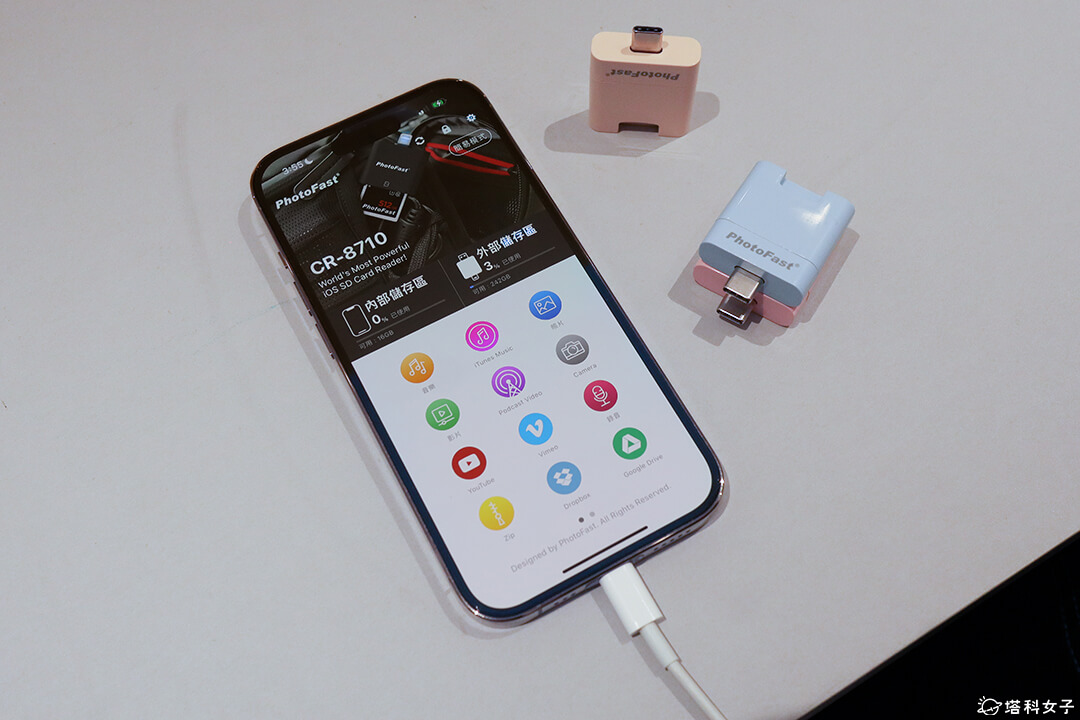
PhotoCube PD 備份神器評價及使用心得
使用 PhotoCube PD 備份神器之前,我都是用 iCloud 來備份照片,但使用 iCloud 雲端的缺點是必須要每月付費訂閱,而且當容量越用越多,就必須要一直往上升級,可能一開始只要每月付費 30 元用 50GB 就夠用,但後來不夠,就要每月花 90 元用 200GB,甚至是每月花 300 元用 2TB,而且這費用是需要持續付費訂閱的,累積起來費用相當可觀。
我當然不會建議大家完全捨棄 iCloud 備份,但現在我的方法是,將 iPhone 照片都備份到 PhotoCube PD 備份神器裡,並從手機裡刪除舊照片,釋放更多本機儲存空間,而 iCloud 只付每月 30 元用來備份除了照片之外的 iPhone 資料。
而我最喜歡 PhotoCube PD 備份神器的地方是「充電自動備份」的便利性,只要一插上電源就能自動備份所有照片,也不影響快充的充電速度;再來就是「儲存空間不設限」的優點,可隨時更換記憶卡。
如果你也是很愛拍照的人,或是手機容量爆滿不夠用,我很推薦你使用 PhotoCube PD 備份神器,將照片都備份到記憶卡裡,當你要瀏覽照片或想將照片還原到手機上時,只要接上 PhotoCube PD 備份神器就能輕鬆完成,超級方便又好用。
- 《 PhotoCube PD 備份神器 》:https://photofast.cc/KvsBs

PhotoCube PD 備份神器

PhotoCube PD 備份神器是一款支援「充電+自動備份」的工具,適用 iOS 及 Android 雙系統,只要將記憶卡放入PhotoCube PD 裡,並連接手機充電線開始充電,即可自動進行備份,可備份照片、聯絡人及行事曆資料。
Product Brand: PhotoFast 銀箭
Product In-Stock: InStock
4.8
